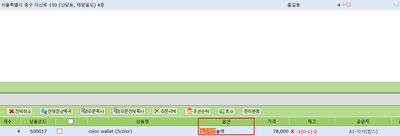"C/S창 입고예정(지연) 아이콘 추가"의 두 판 사이의 차이
둘러보기로 이동
검색으로 이동
(→개요) |
|||
| (같은 사용자의 중간 판 12개는 보이지 않습니다) | |||
| 6번째 줄: | 6번째 줄: | ||
|- | |- | ||
|} | |} | ||
| − | + | 상품입고 지연관리 메뉴에서 상태가 입고예정(지연)인 상품은 C/S창에서 아이콘으로 확인 가능합니다. | |
<br> | <br> | ||
<br> | <br> | ||
| 44번째 줄: | 44번째 줄: | ||
[[File:을지문덕1.jpg|400px|thumb|(확대하려면 클릭)]] | [[File:을지문덕1.jpg|400px|thumb|(확대하려면 클릭)]] | ||
|} | |} | ||
| + | <br> | ||
| + | <br> | ||
==<big>'''step 2. 입고 지연 아이콘 확인'''</big>== | ==<big>'''step 2. 입고 지연 아이콘 확인'''</big>== | ||
| 75번째 줄: | 77번째 줄: | ||
|| | || | ||
| − | [[File: | + | [[File:입고지연아이콘.jpg|400px|thumb|(확대하려면 클릭)]] |
| − | |||
| − | |||
| − | |||
| − | |||
| − | |||
| − | |||
| − | |||
| − | |||
| − | |||
| − | |||
| − | |||
| − | |||
| − | |||
| − | |||
| − | |||
| − | |||
| − | |||
| − | |||
| − | |||
| − | |||
| − | |||
| − | |||
| − | |||
| − | |||
| − | |||
| − | |||
| − | |||
| − | |||
| − | |||
| − | |||
| − | |||
| − | |||
| − | |||
| − | |||
| − | |||
| − | |||
| − | |||
| − | |||
| − | |||
| − | |||
| − | |||
| − | |||
| − | |||
| − | |||
| − | |||
| − | |||
| − | |||
| − | |||
| − | |||
| − | |||
| − | |||
| − | |||
| − | |||
| − | |||
| − | |||
| − | |||
| − | |||
| − | |||
| − | |||
| − | |||
| − | |||
| − | |||
| − | |||
| − | |||
| − | |||
| − | |||
| − | |||
| − | |||
| − | |||
| − | |||
| − | |||
| − | |||
| − | |||
| − | |||
| − | |||
| − | |||
| − | |||
| − | |||
| − | |||
| − | |||
| − | |||
| − | |||
| − | |||
|} | |} | ||
| 166번째 줄: | 85번째 줄: | ||
| valign=top| | | valign=top| | ||
| − | + | 3. 참고 : 입고지연 상품을 구매한 주문검색은 보다 간단하게 할 수 있습니다.<br> | |
| − | + | (검색창에 '''입고지연 체크박스 클릭''' 후 검색) | |
| − | |||
|| | || | ||
| − | [[File: | + | [[File:라이온10.jpg|400px|thumb|(확대하려면 클릭)]] |
|} | |} | ||
| − | |||
| − | |||
<br> | <br> | ||
| + | ==<big>'''관련 FAQ'''</big>== | ||
| + | *참고 : [[입고지연(예정)관리]] | ||
2017년 2월 21일 (화) 23:43 기준 최신판
개요
|
상품입고 지연관리 메뉴에서 상태가 입고예정(지연)인 상품은 C/S창에서 아이콘으로 확인 가능합니다.
step 1. 입고 예정 아이콘 확인
|